如何为PPT中的图片制作滤镜效果,启动ppt2010,导入一张老照片,执行format-color命令,从中选择图片颜色选项,设置颜色饱和度为150,色调温度为9900,重新着色为橄榄色,执行“格式校正”命令,将“锐化”设置为100%,将“亮度”设置为82%,将“对比度”设置为70%,然后单击“关闭”。下面小编就给大家带来PPT图片滤镜效果的制作方法。
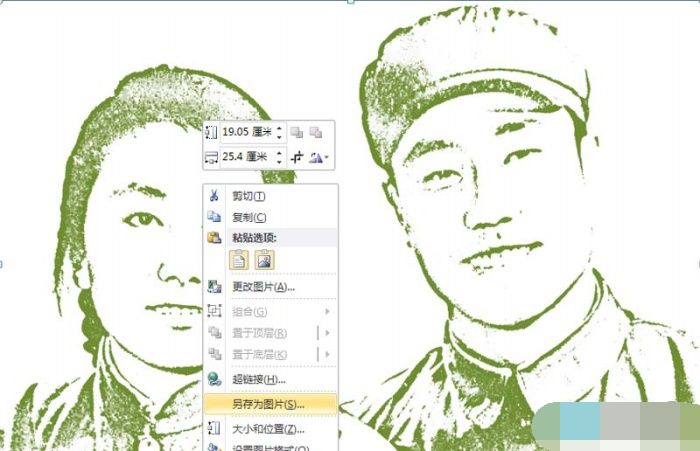
PPT图片制作滤镜效果的方法
1、先启动ppt2010,执行insert-picture命令,导入一张旧照片。
2、执行Format-Color命令,选择图片颜色选项,弹出设置图片格式的对话框。
3. 将颜色饱和度设置为150,将色调温度设置为9900,将重新着色设置为橄榄色。
4、执行格式-校正命令,选择图片校正选项,弹出设置图片格式对话框。
5. 将锐化设置为100%,亮度设置为82%,对比度设置为70%,然后单击关闭按钮。
6、这样效果就出来了,右键点击下拉菜单选择图片另存为,保存文件。
分享到: